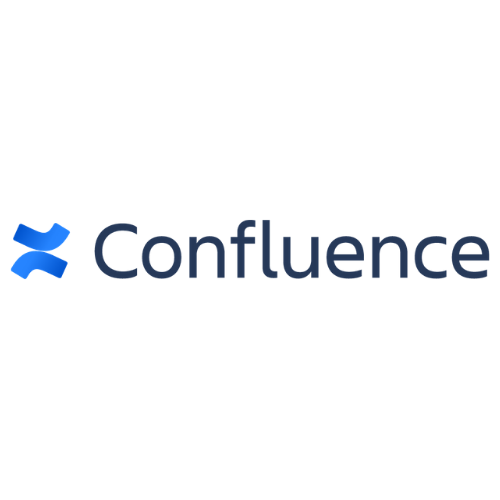This post is also available in: English
本記事では、Confluence(コンフルエンス)とTrello(トレロ)の連携方法を紹介します。
Confluence(コンフルエンス)とは
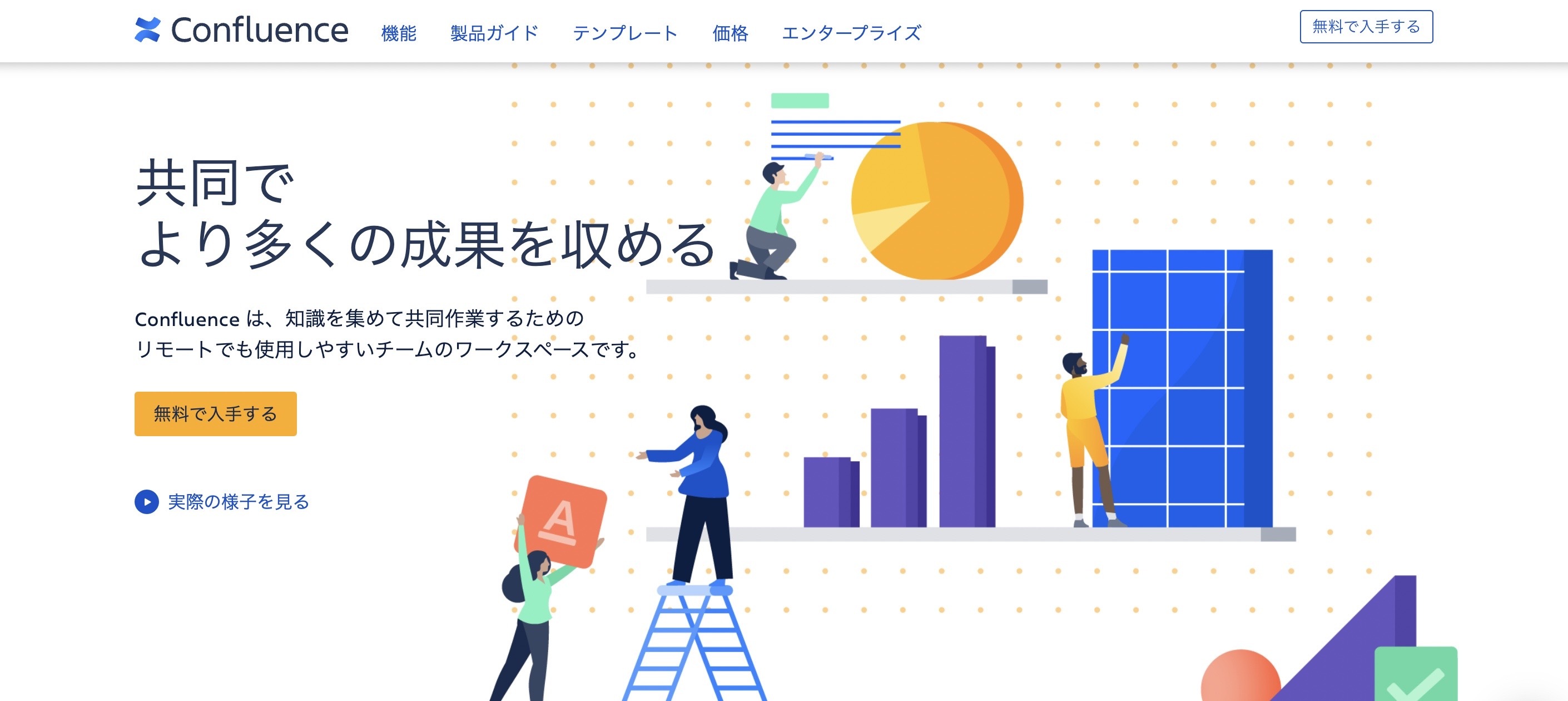
Confluence(コンフルエンス) はチームでコンテンツを作成することで、仕事の整理や議論をするためのWikiツールです。ブログのように気軽にページを作成・共有できることに加え、様々な外部アプリケーションとの連携が可能です。
本記事ではナレッジ管理・社内WikiツールであるConfluence(コンフルエンス)について解説します。本記事を見ることで、Confluence(コンフルエンス)を使ってどのようなことができるのかのイメージをつかむことができます。 […]
Trello(トレロ)とは
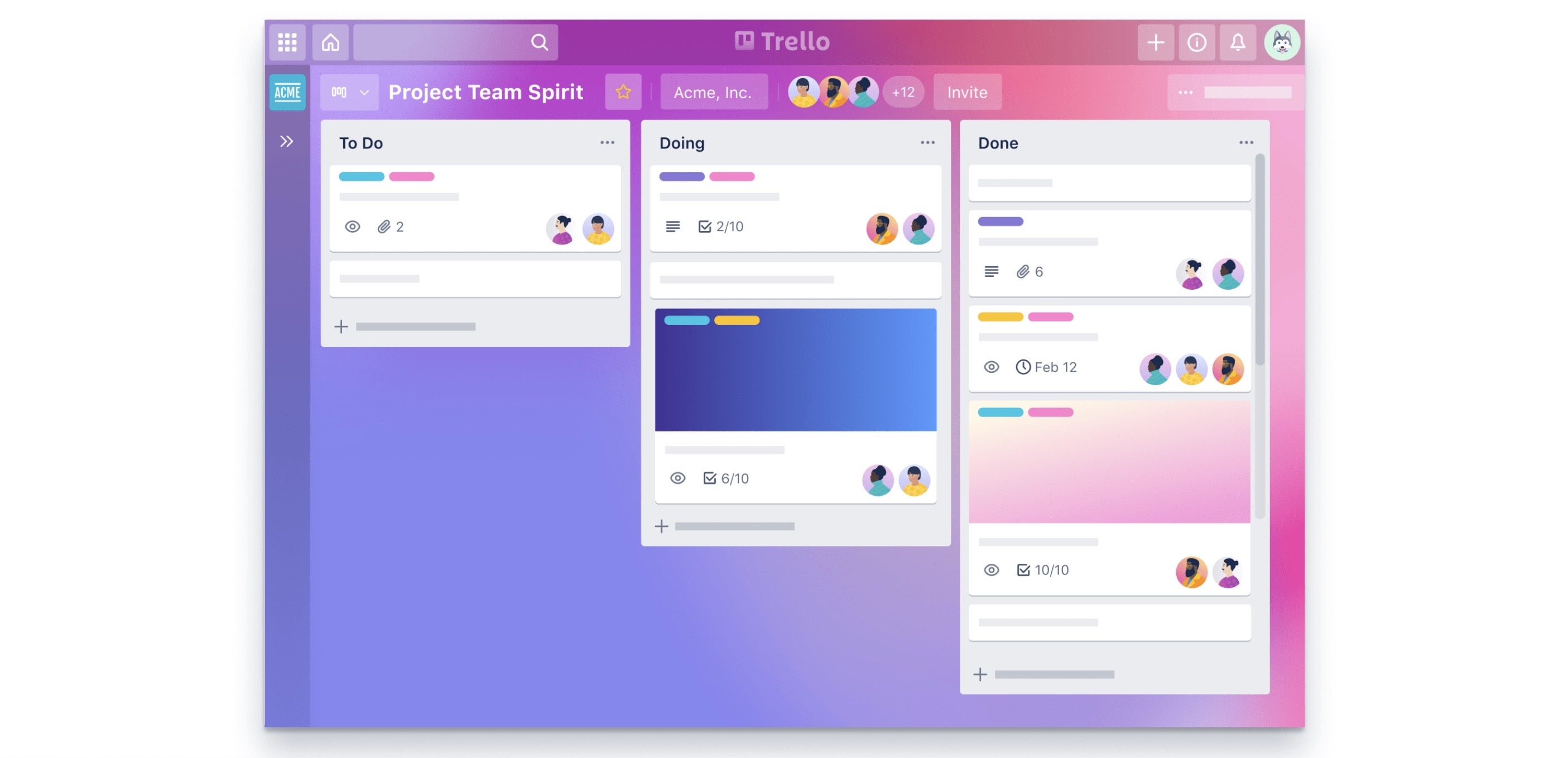
Trello(トレロ)はConfluence(コンフルエンス)と同じ運営会社であるAtlassian(アトラシアン)が運営する、タスク管理ツールです。
タスク管理ツールで早くも主流となったTrello(トレロ)。もともと、シンプルで手軽な操作感が魅力のTrello(トレロ)ですが、実はガントチャートやカレンダー連携など掘れば掘るほど使いやすいアドバンス機能を有しています。本記事[…]
Confluence(コンフルエンス)上でタスク管理ができる
Trello(トレロ)との連携の推しポイントはズバリ、Confluence(コンフルエンス)上でもタスクを一元管理できることです。Confluence(コンフルエンス)ページに情報を集約させてプロジェクトのタスク管理を効率化できます。具体的には、下記のイメージ画像のようにConfluence(コンフルエンス)上でTrello(トレロ)の体験ができます。ネイティブと同様にドラッグ&ドロップでカードを移動したり、カードの詳細情報を編集できたりします。
Trello(トレロ)連携のやり方
Trello(トレロ)はページ毎に連携が可能です。具体的にはページ作成時のマクロでTrello(トレロ)を選ぶという流れになります。
ページ作成 > マクロを選択
ページ作成画面右上の「+」を開いて最下部の「その他マクロ」をクリックします。そうすると以下のようなマクロの選択モーダルが出てきます。モーダルの左上の検索窓に「trello」と打ち込んでみてください。(全ての文字を入れなくても部分一致で出てきます)
Trello Boardの使い方
まずは、Trello Boardの使い方を説明します。Trello Boardはカードを含んだボード単位で表示ができるマクロになります。Trello(トレロ)ボードのURLを入力します。高さは任意のピクセルを入力します。以上になります。簡単ですね。
表示は以下のようなイメージになります。
Trello Cardの使い方
次にTrello Cardのマクロの使い方を説明します。Trello Cardの場合はURLを入れるだけです。ここで注意するのは、ボードのURLではなくカードのURLを入れます。
例えば「TESTをTEST」という文字を入れたカードを作ると以下のように表示されます。
おわりに
Confluence(コンフルエンス)のストックの強みとTrello(トレロ)の動的でフロー的な強みを掛け合わせると仕事の効率化が劇的に上がってより発見があると思っています。どちらもアトラシアン製品というのが連携面でも心強いです。以上で、タスク管理ツールTrello(トレロ)とConfluence(コンフルエンス)の連携方法のエントリを終わります。